您是否想要修改 woocommerce 商店頁面的標題?
默認情況下,您的主要商店頁面顯示為“商店”。也許您希望將這個默認標題更改為更具吸引力和品牌代表性的內容。
在這篇文章中,我們將教您如何輕松地更改 WooCommerce 商店頁面的標題。
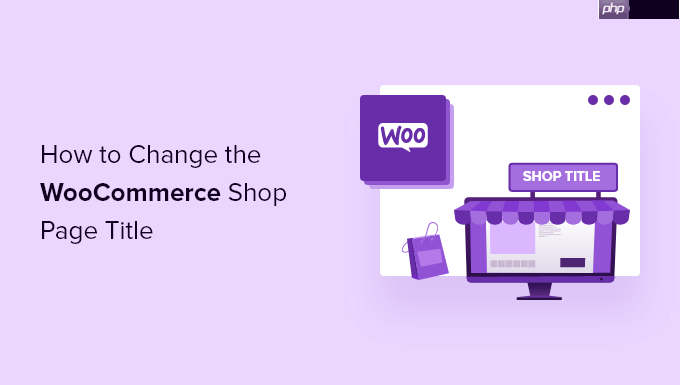
為什么需要更改 WooCommerce 商店頁面標題?
安裝WooCommerce時,系統會自動創建一些頁面,例如商店頁面、賬戶頁面、結賬頁面等。
默認情況下,“商店”頁面的標題是“商店”,但您可以將其更改為任何名稱,比如“精品店”或更具體的內容。總的來說,這有助于提升購物體驗,并與訪客建立信任關系。
自定義商店頁面標題也有助于優化搜索引擎排名。谷歌和其他搜索引擎會根據頁面標題中的關鍵詞來決定其搜索結果排名。如果您的商店頁面標題更具描述性,可能會為您帶來更多流量。
接下來,我們展示幾種輕松更改 WooCommerce 商店頁面標題的方法。
方法 1:使用 WordPress 內置功能更改商店頁面標題
最簡單且適合新手的方式是通過 WordPress 的內置功能來修改商店頁面標題。
只需前往頁面 ? 所有頁面,找到標記為“商店 – 商店頁面”的那一頁,將鼠標懸停在該頁面上并點擊“編輯”。

進入編輯頁面后,在頂部輸入新的標題。
別忘了點擊“更新”按鈕保存更改。
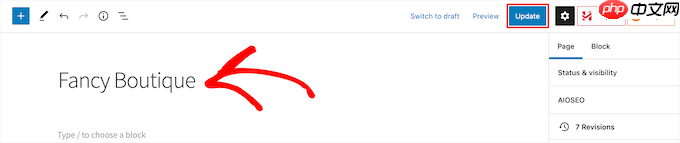
現在訪問您的商店頁面,即可看到新標題已生效。
這種方式修改的標題還會同步更新導航菜單和面包屑路徑。
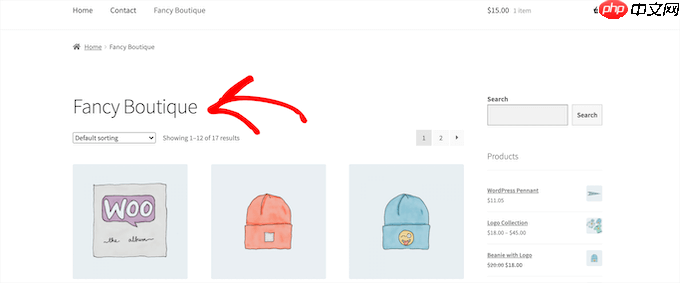
方法 2:通過向 WordPress 添加代碼來更改 WooCommerce 商店頁面標題
某些主題可能不支持直接更改商店頁面標題。
這時,您需要手動添加代碼。如果您是第一次操作,請先查看我們關于如何復制粘貼 WordPress 代碼的教程。
您可以將以下代碼插入到主題的 functions.php 文件中,或者使用代碼片段插件來實現:
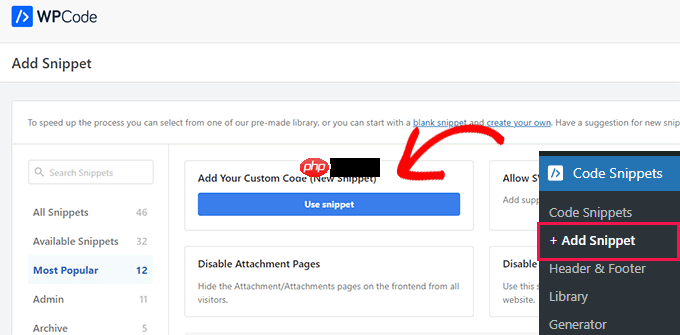
在代碼片段插件中,首先為這段代碼設置一個容易識別的標題。
接著,將上述代碼粘貼到代碼預覽區域,并選擇“PHP 片段”作為代碼類型。
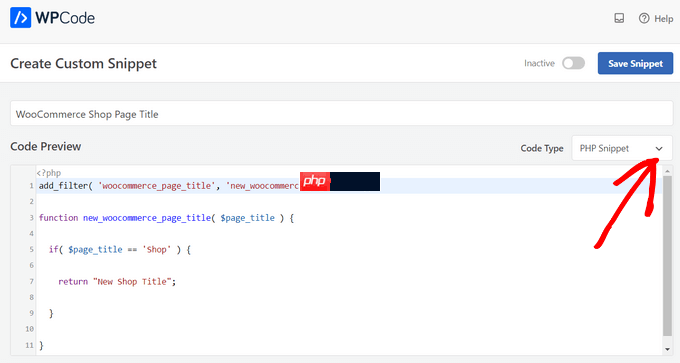
最后,將狀態從“非活動”切換為“活動”,然后點擊“保存片段”。
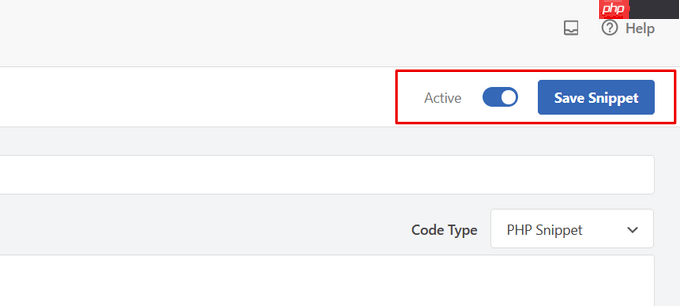
完成后訪問您的商店頁面,即可看到新標題已經生效。請注意,這種方法不會影響頁面 URL 或面包屑導航,僅修改了頁面的顯示標題。
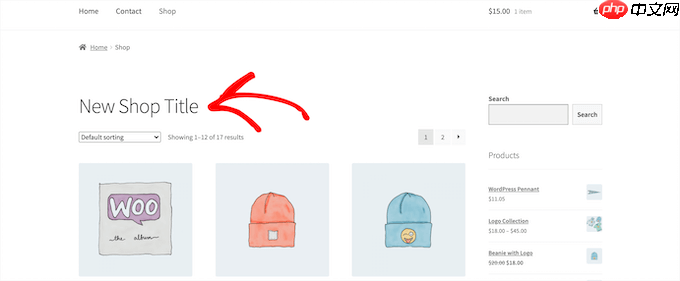
方法 3:使用插件更改 WooCommerce 商店頁面的 SEO 標題
另一種方法是更改搜索引擎中顯示的商店頁面標題,也稱為 SEO 標題或 meta 標題。
這樣可以幫助您獲得更多流量,并針對更多相關關鍵詞進行優化。
推薦使用 aiOSEO 插件,這是最受歡迎的 WordPress SEO 插件之一,已被超過三百萬個網站采用。

借助這款插件,您可以輕松優化商店頁面的 SEO 標題,從而提升搜索引擎排名。
如需了解更多插件設置細節,請參考我們的完整 AIOSEO 設置指南。
設置完成后,打開商店頁面并在頁面下方找到“AIOSEO 設置”部分。
您可以使用智能標簽來自動生成標題,也可以手動輸入自定義標題。
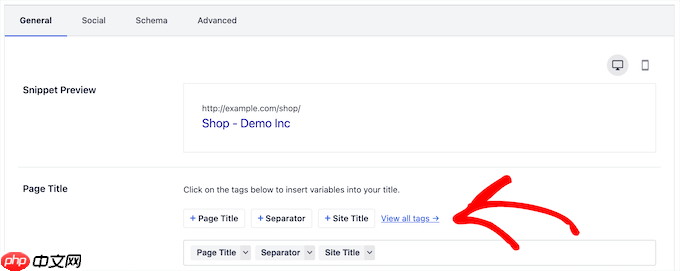
如果您想進一步自定義商店頁面的外觀和布局,可以考慮使用 SeedProd。
這是一個強大的拖放式網頁構建工具,允許您完全定制 WooCommerce 商店頁面。
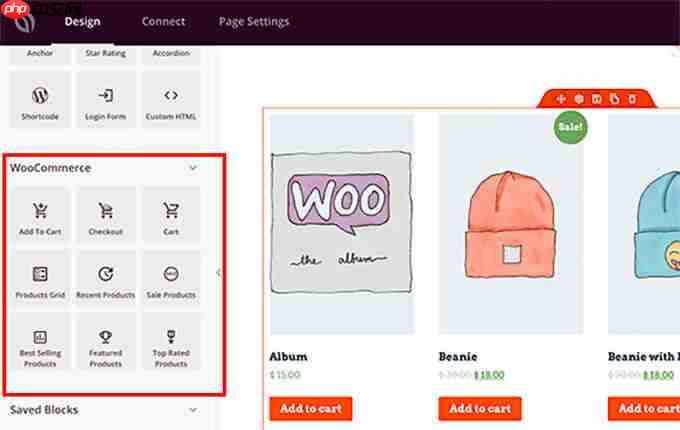
我們希望這篇文章能幫助您成功修改 WooCommerce 商店頁面標題。您還可能對我們的 WooCommerce 最佳插件列表和推薦的 WooCommerce 主機服務感興趣,以幫助您打造成功的在線商店。


















